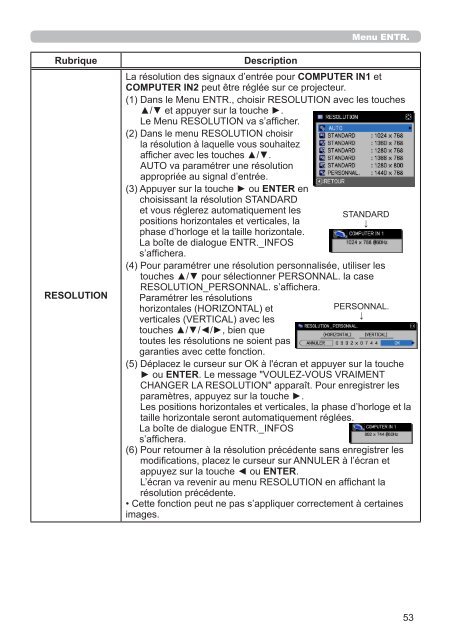standby - InFocus
standby - InFocus
standby - InFocus
Create successful ePaper yourself
Turn your PDF publications into a flip-book with our unique Google optimized e-Paper software.
Menu ENTR.<br />
Rubrique<br />
RESOLUTION<br />
Description<br />
La résolution des signaux d’entrée pour COMPUTER IN1 et<br />
COMPUTER IN2 peut être réglée sur ce projecteur.<br />
(1) Dans le Menu ENTR., choisir RESOLUTION avec les touches<br />
▲/▼ et appuyer sur la touche ►.<br />
Le Menu RESOLUTION va s’afficher.<br />
(2) Dans le menu RESOLUTION choisir<br />
la résolution à laquelle vous souhaitez<br />
afficher avec les touches ▲/▼.<br />
AUTO va paramétrer une résolution<br />
appropriée au signal d’entrée.<br />
(3) Appuyer sur la touche ► ou ENTER en<br />
choisissant la résolution STANDARD<br />
et vous réglerez automatiquement les<br />
positions horizontales et verticales, la<br />
phase d’horloge et la taille horizontale.<br />
La boîte de dialogue ENTR._INFOS<br />
s’affichera.<br />
(4) Pour paramétrer une résolution personnalisée, utiliser les<br />
touches ▲/▼ pour sélectionner PERSONNAL. la case<br />
RESOLUTION_PERSONNAL. s’affichera.<br />
Paramétrer les résolutions<br />
horizontales (HORIZONTAL) et<br />
verticales (VERTICAL) avec les<br />
touches ▲/▼/◄/►, bien que<br />
toutes les résolutions ne soient pas<br />
garanties avec cette fonction.<br />
STANDARD<br />
↓<br />
PERSONNAL.<br />
↓<br />
(5) Déplacez le curseur sur OK à l'écran et appuyer sur la touche<br />
► ou ENTER. Le message "VOULEZ-VOUS VRAIMENT<br />
CHANGER LA RESOLUTION" apparaît. Pour enregistrer les<br />
paramètres, appuyez sur la touche ►.<br />
Les positions horizontales et verticales, la phase d’horloge et la<br />
taille horizontale seront automatiquement réglées.<br />
La boîte de dialogue ENTR._INFOS<br />
s’affichera.<br />
(6) Pour retourner à la résolution précédente sans enregistrer les<br />
modifications, placez le curseur sur ANNULER à l’écran et<br />
appuyez sur la touche ◄ ou ENTER.<br />
L’écran va revenir au menu RESOLUTION en affichant la<br />
résolution précédente.<br />
• Cette fonction peut ne pas s’appliquer correctement à certaines<br />
images.<br />
53